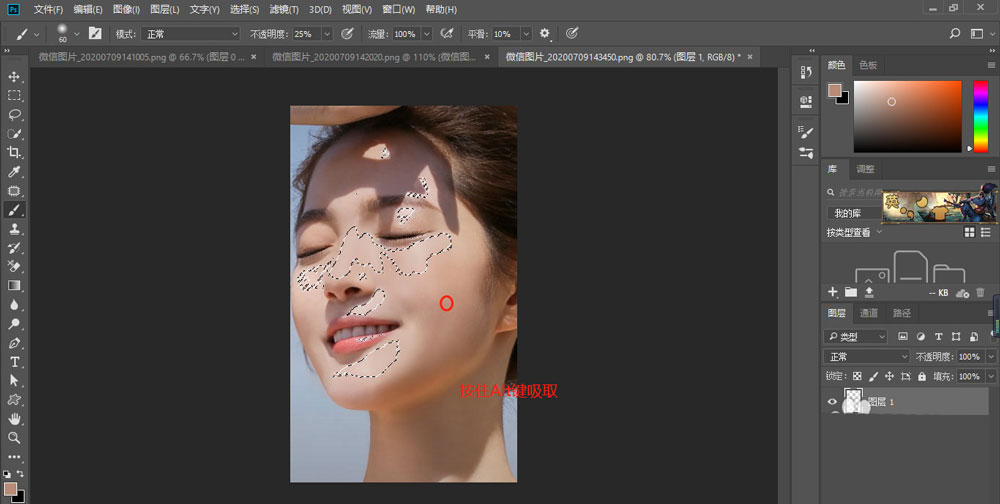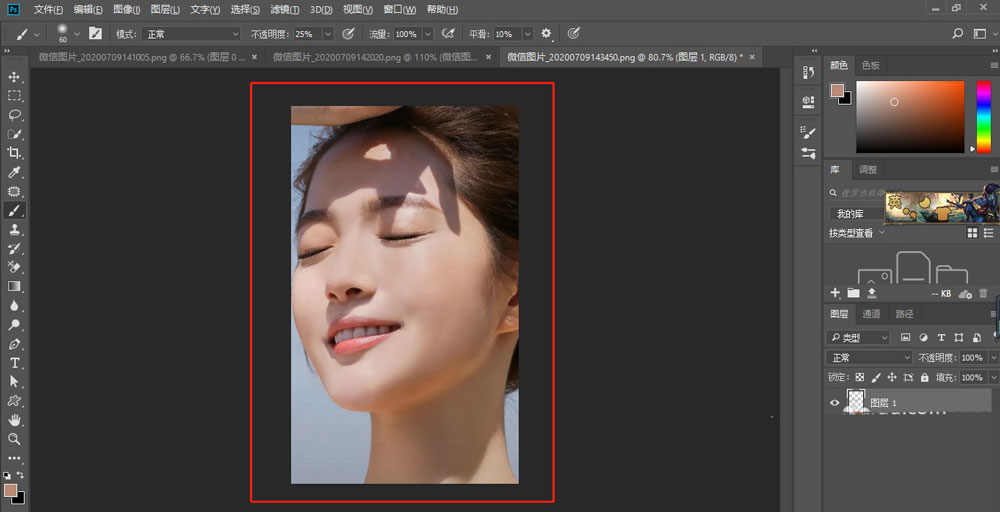近日有一些小伙伴咨询小编ps如何去除人物脸上的油光?下面就为大家带来了ps去除人物脸上的油光方法,有需要的小伙伴可以来了解了解哦。
ps如何去除人物脸上的油光?
第一步:打开图片,添加色阶。
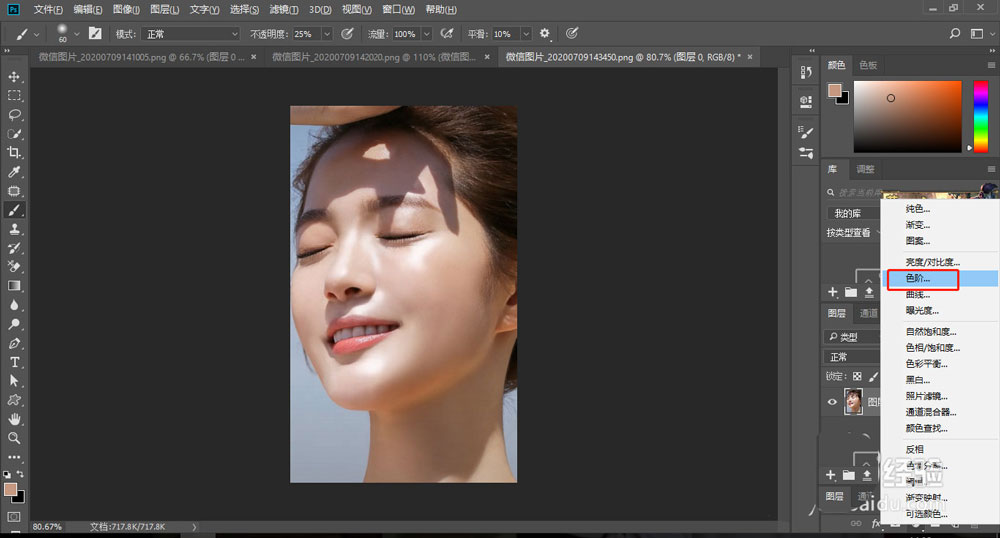
第二步:拖动黑色方块往右移,加强对比。
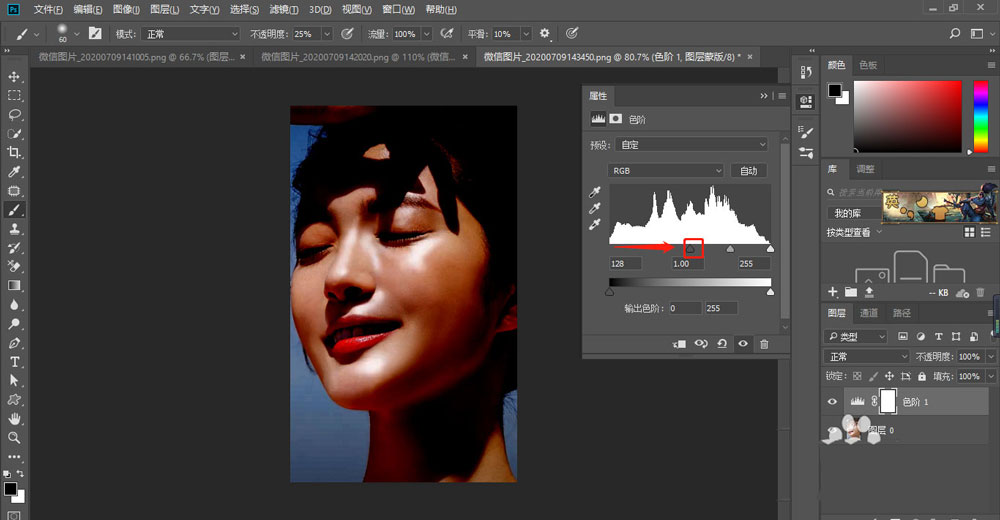
第三步:Ctrl+Alt+2选取高光。
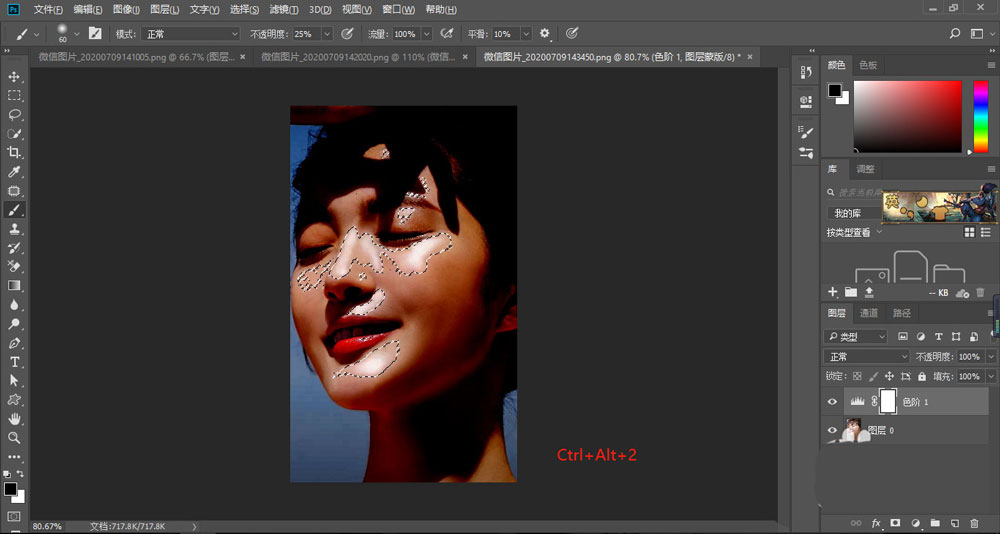
第四步:关掉色阶的眼睛。新建一个图层。
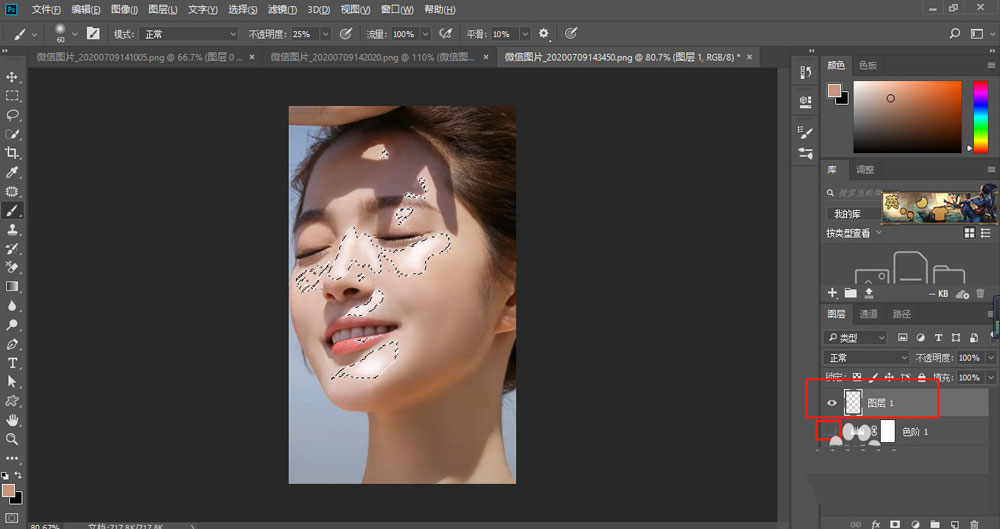
第五步:选择画笔工具,按住Alt键吸取皮肤颜色,然后在选区内涂抹就完成啦。
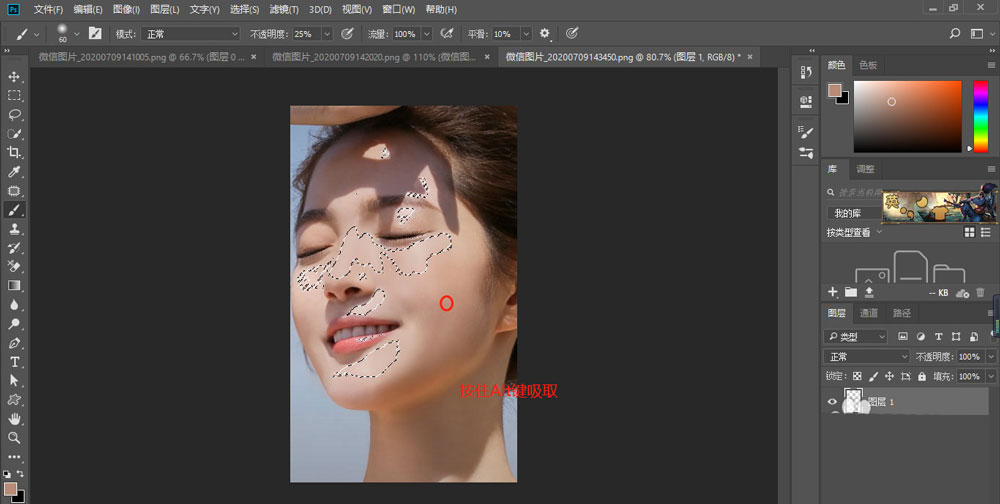
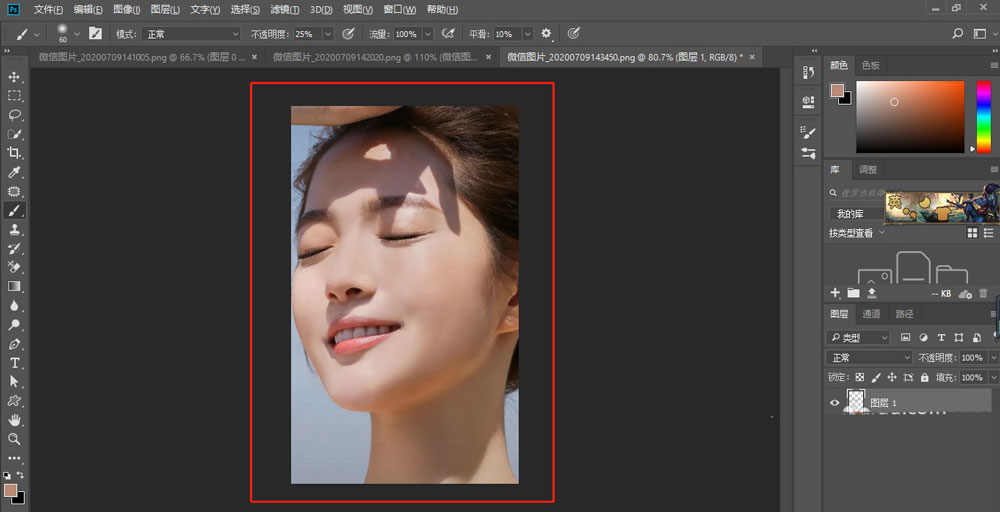
近日有一些小伙伴咨询小编ps如何去除人物脸上的油光?下面就为大家带来了ps去除人物脸上的油光方法,有需要的小伙伴可以来了解了解哦。
ps如何去除人物脸上的油光?
第一步:打开图片,添加色阶。
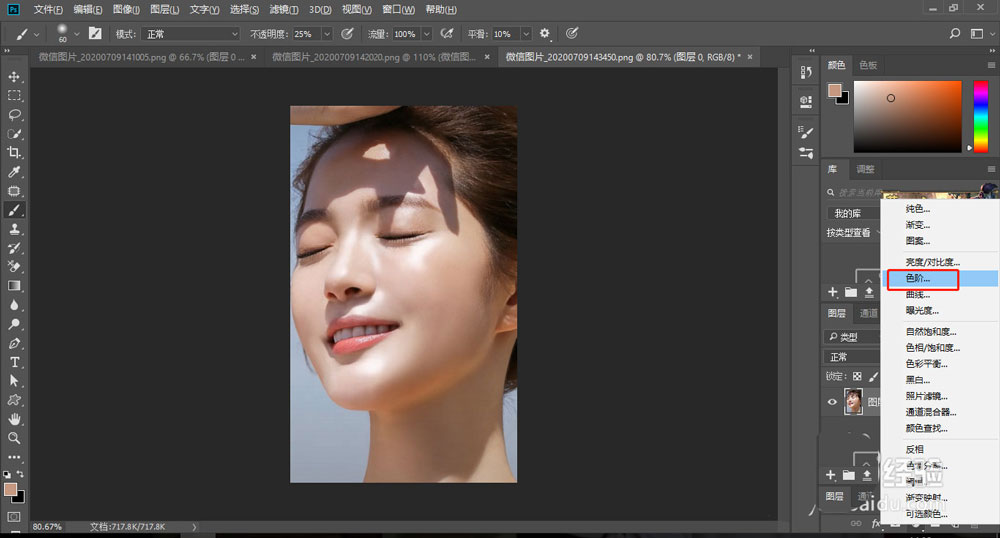
第二步:拖动黑色方块往右移,加强对比。
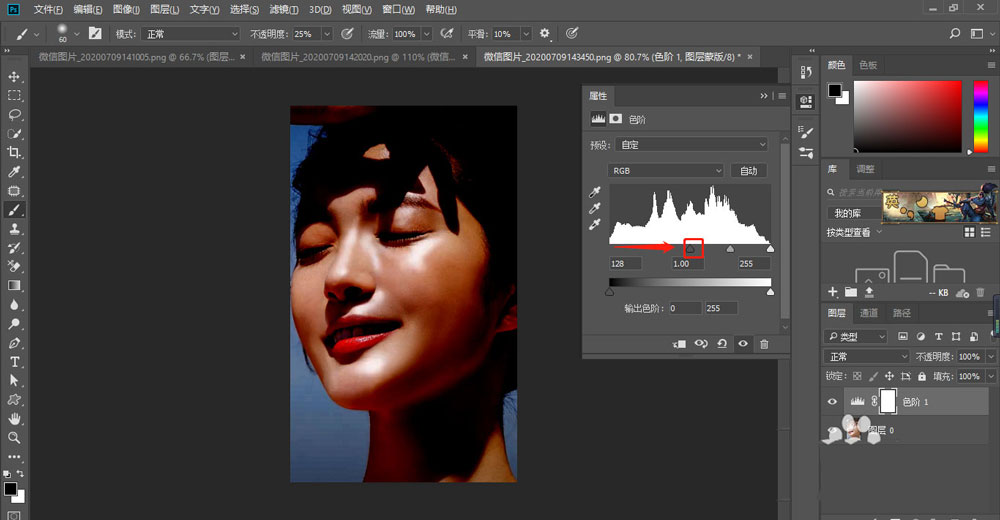
第三步:Ctrl+Alt+2选取高光。
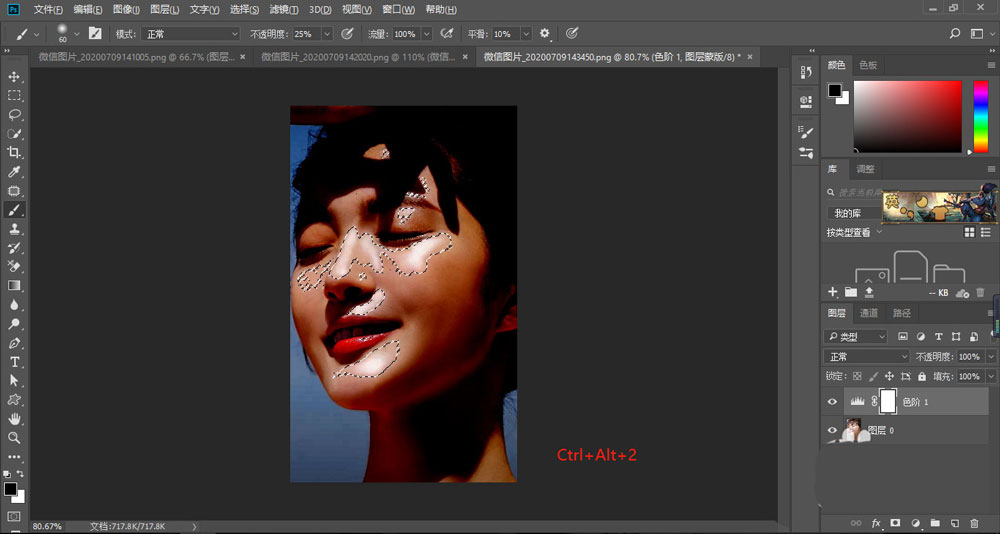
第四步:关掉色阶的眼睛。新建一个图层。
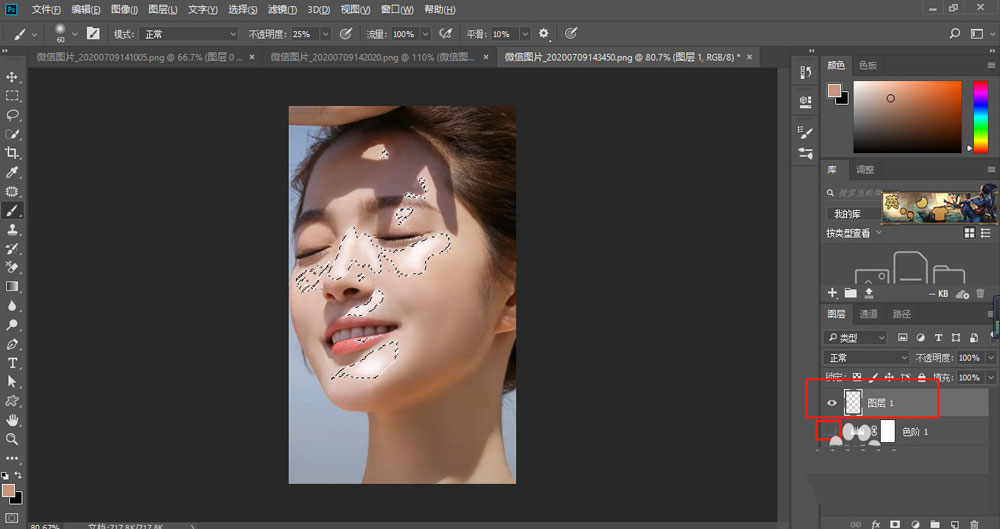
第五步:选择画笔工具,按住Alt键吸取皮肤颜色,然后在选区内涂抹就完成啦。